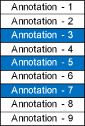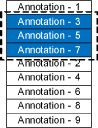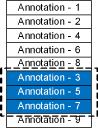Ändern der Überlappungsreihenfolge von Anmerkungen
Werden Anmerkungen, wie zum Beispiel Stempel oder Text, mit dem Desktop Editor eingefügt oder verschoben, überlappen sich diese Anmerkungen möglicherweise. In diesem Fall können Sie die Überlappungsreihenfolge ändern.
1.
Klicken Sie im Menüband auf  (Ausgewähltes Objekt).
(Ausgewähltes Objekt).
 (Ausgewähltes Objekt).
(Ausgewähltes Objekt).Oder führen Sie einen der unten angegebenen Schritte aus.
Klicken Sie im Menüband auf (Ausgewählter Text)
(Ausgewählter Text)
 (Ausgewählter Text)
(Ausgewählter Text)Klicken Sie im Menüband auf (Greifmodus)
(Greifmodus)
 (Greifmodus)
(Greifmodus)Klicken Sie in der Detailansicht auf  (Ausgewähltes Objekt)
(Ausgewähltes Objekt)
Klicken Sie in der Detailansicht auf  (Ausgewählter Text)
(Ausgewählter Text)
Klicken Sie in der Detailansicht auf  (Greifmodus)
(Greifmodus)
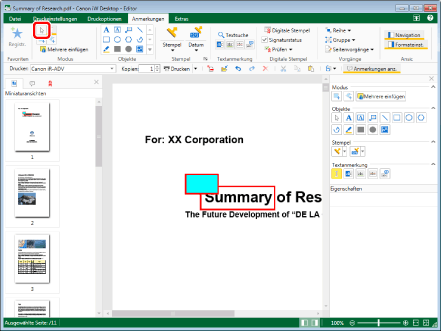
|
HINWEIS
|
|
Wenn die Detailansicht nicht angezeigt wird, lesen Sie im folgenden Abschnitt nach.
Dieser Vorgang kann auch über die Schaltflächen der Symbolleiste durchgeführt werden. Wenn bestimmte Schaltflächen in der Symbolleiste von Desktop Editor nicht angezeigt werden, gehen Sie wie folgt vor, um sie anzuzeigen.
Wenn Sie die Überlappungsreihenfolge von Anmerkungen in einer Gruppe ändern möchten, wählen Sie die Gruppe aus und klicken Sie auf die Anmerkung, deren Position Sie in der Überlappungsreihenfolge ändern möchten. Weitere Informationen zum Auswählen von Anmerkungen in einer Gruppe finden Sie hier:
|
2.
Bewegen Sie den Mauszeiger im Arbeitsfenster zu der Anmerkung, deren Überlappungsreihenfolge geändert werden soll, und klicken Sie, wenn sich die Form des Mauszeigers in  ändert.
ändert.
Ziehen Sie mit dem Mauszeiger ein Rechteck um die Anmerkung, deren Überlappungsreihenfolge geändert werden soll.
|
HINWEIS
|
|
Wenn Sie das Hand-Werkzeug verwenden, können Sie Anmerkungen nicht durch Ziehen auswählen.
Sie können mehrere Anmerkungen auswählen, indem Sie auf diese klicken und gleichzeitig eine der folgenden Tasten gedrückt halten.
[Umschalt]-Taste auf der Tastatur
[Strg]-Taste auf der Tastatur
Drücken Sie wiederholt auf der Tastatur die Taste [Tab], um die gewünschte Anmerkung auszuwählen.
|
3.
Klicken Sie im Menüband auf  (Reihe) und wählen Sie die Überlappungsreihenfolge aus.
(Reihe) und wählen Sie die Überlappungsreihenfolge aus.
 (Reihe) und wählen Sie die Überlappungsreihenfolge aus.
(Reihe) und wählen Sie die Überlappungsreihenfolge aus.Alternativ können Sie mit der rechten Maustaste klicken und die Überlappungsreihenfolge unter [Reihenfolge] auswählen.
[In den Vordergrund]: Die ausgewählte Anmerkung wird in den Vordergrund verschoben.
[In den Hintergrund]: Die ausgewählte Anmerkung wird in den Hintergrund verschoben.
[Eine Ebene nach vorne]: Die ausgewählte Anmerkung wird eine Position weiter in den Vordergrund verschoben.
[Eine Ebene nach hinten]: Die ausgewählte Anmerkung wird eine Position weiter in den Hintergrund verschoben.
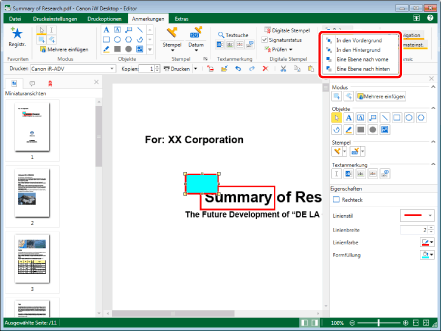
|
HINWEIS
|
||||||||
|
Sie können die Überlappungsreihenfolge der Anmerkungen auch mit den folgenden Befehlen ändern.
 (I. d. Vordergr.) (I. d. Vordergr.) (I. d. Hintergr) (I. d. Hintergr) (Ebene n. vorne) (Ebene n. vorne) (Ebene nach h.) (Ebene nach h.)Wenn bestimmte Befehle nicht im Menüband von Desktop Editor angezeigt werden, gehen Sie wie folgt vor, um sie anzuzeigen.
Dieser Vorgang kann auch über die Schaltflächen der Symbolleiste durchgeführt werden. Wenn bestimmte Schaltflächen in der Symbolleiste von Desktop Editor nicht angezeigt werden, gehen Sie wie folgt vor, um sie anzuzeigen.
Bei Auswahl mehrerer Anmerkungen wird die Überlappungsreihenfolge dieser Objekte nicht verändert.
Wenn Sie die Überlappungsreihenfolge für eine ganze Gruppe ändern, werden alle Anmerkungen in der Gruppe so bearbeitet, dass sie vor bzw. hinter die anderen Anmerkungen gesetzt werden. Wird eine Gruppe von Anmerkungen in den Vordergrund geholt, so wird die erste Anmerkung in der Gruppe als Basis für das Verschieben verwendet, sodass die Anmerkungen in der Gruppe weiterhin zusammenhängend bleiben. Entsprechend wird die letzte Anmerkung in der Gruppe als Basis für das Verschieben verwendet, wenn Sie eine Anmerkungsgruppe in den Hintergrund schieben.
|
4.
Klicken Sie außerhalb der Anmerkung, deren Überlappungsreihenfolge Sie geändert haben, in das Arbeitsfenster, um die Auswahl der Anmerkung zu deaktivieren.
|
HINWEIS
|
|
Wenn die nachstehend genannten PDF-Dokumente in einer anderen Anwendung angezeigt werden, können digitale Stempel, unabhängig von der Überlappungsreihenfolge auf dem Desktop Editor-Bildschirm vor den Anmerkungen angezeigt werden.
In das PDF-Format exportierte IWB-Dokumente mit eingefügten digitalen Stempeln
PDF-Dokumente mit digitalen Stempeln, die überschrieben wurden
|